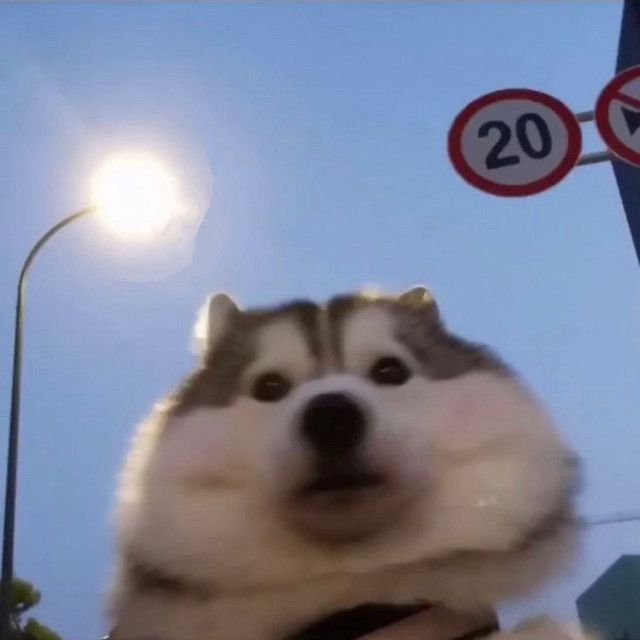개요
k8s 에 ingress-nginx 를 적용하여 nginx 기능을 k8s 에도 적용시킬 수 있다. 이 nginx 기능을 적용하면 라우팅 규칙을 기준으로 로드밸런싱을 진행할 수 있다. (관련 내용)
또한 ingress-nginx 의 메트릭 을 얻을 수 있는데 메트릭을 통해 모니터링이 가능하다. 모니터링 앱에는 프로메테우스 와 그라파나 가 대표적인 앱이다.
이번 글에는 k8s 에 ingress-nginx 를 적용하여 호스트 네임 기반 라우팅 을 해볼 것이고, 테스트 결과를 프로메테우스 와 그라파나 를 통해 모니터링하는 방법을 공유하려 한다.
ingress-nginx 컨트롤러
k8s가ingress를 사용하려면ingress-nginx 컨트롤러가 필요하다. (관련 정보)
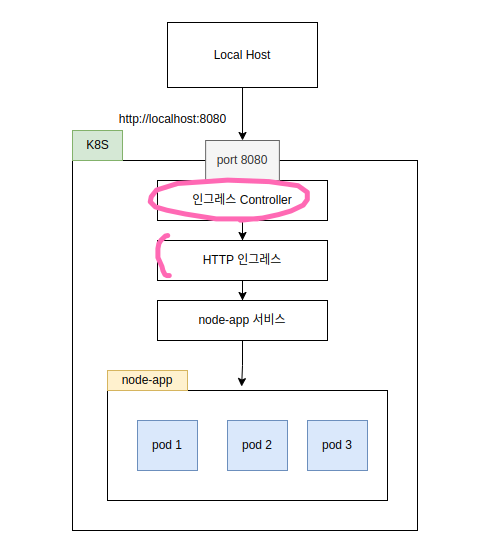
실습
사전 조건:
k8s가 실행되어 있어야 함. (나는 미니큐브를 통해k8s를 실행하였다)- 헬름 설치
🔸 ingress-nginx 를 통해 nginx 를 앱에 적용시키기
STEP 1: ingress-nginx 컨트롤러 설치
-
helm을 통해 ingress-nginx 컨트롤러 설치 (공식 설치 정보 (설치 방법 예시 있음))# 헬름 저장소 추가 $ helm repo add ingress-nginx https://kubernetes.github.io/ingress-nginx # 저장소 정보 갱신 $ helm repo update # 저장소 리스트 확인 $ helm repo list # k8s 에 ingress-nginx 컨트롤러 설치 # helm install [RELEASE_NAME] ingress-nginx/ingress-nginx $ helm install ingress-nginx ingress-nginx/ingress-nginx -
ingress-nginx 컨트롤러 환경변수 수정 (관련 정보 사이트)
# namespace 를 `ingress-nginx` 로 변경하고 프로메테우스가 `ingress-nginx`의 메트릭을 가져올 수 있도록 환경 변수를 설정해준다. $ helm upgrade ingress-nginx ingress-nginx/ingress-nginx \ --install \ --namespace ingress-nginx --create-namespace \ --set controller.metrics.enabled=true \ --set-string controller.podAnnotations."prometheus\.io/scrape"="true" \ --set-string controller.podAnnotations."prometheus\.io/port"="10254"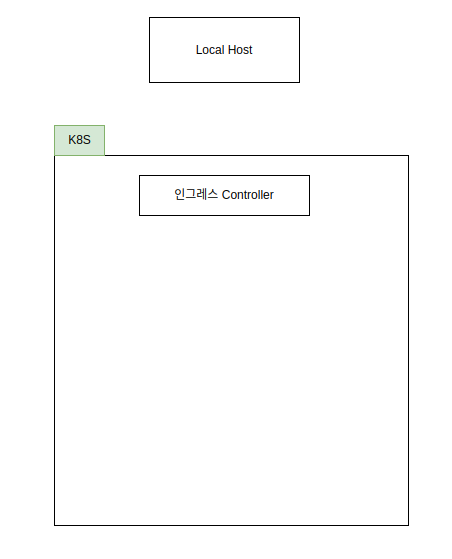
여기까지 하면 위와 같은 그림까지 진행이 된 것이다.
STEP 2: 앱 관련 리소스 (Ingress, Deployment, Service) 생성
-
예제 리소스를 획득한다. (직접 만든거임)
# 깃허브 리소스 다운 $ git clone https://github.com/SangYunLeee/simple-node-js-server-for-docker-study.git $ cd simple-node-js-server-for-docker-study $ cd k8s -
[Ingress, Deployment, Service].yaml들을 적용한다.# 총 4개의 yaml 이 있다. $ ls -1 deployment.yaml ingress.yaml kustomization.yaml service.yaml # deployment.yaml, ingress.yaml, service.yaml 을 모두 적용한다. $ kubectl apply --kustomize . # kustomization.yaml 을 사용한 것임 # 'kubectl kustomize . ' 명령어를 치면 어떻게 반영이 될 예정인 지 확인할 수 있음. # service, deployment, ingress 생성됨 service/simple-app-service created deployment.apps/simple-app-deployment created ingress.networking.k8s.io/test-ingress created -
적용 확인
# 리소스 확인 $ kubectl get all,ingress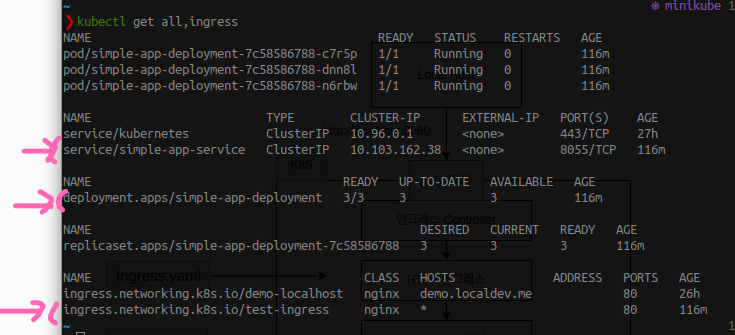
여기까지 하면 아래의 그림과 같이 HTTP 인그래스 , node-app 서비스, Pod 리스트 가 만들어진다. 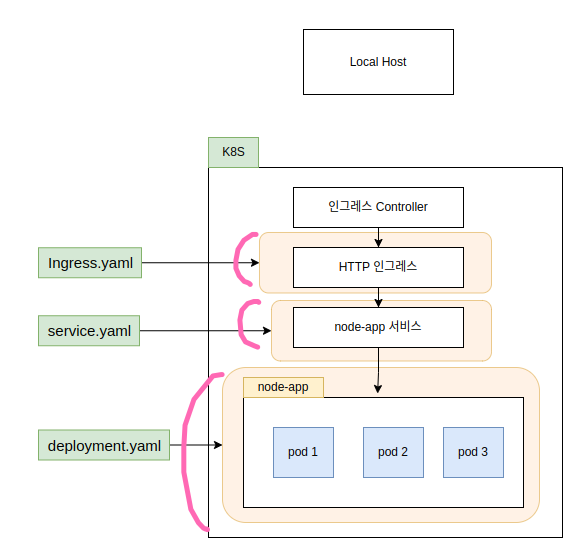
STEP 3: ingress를 통한 접속 테스트
-
포트포워딩을 통해 로컬호스트의 포트와 쿠버네틱스의 ingress-controller 의 포트를 연결한다.# localhost 의 8080포트에 접속 시 nginx-controller 의 80포트에 전달되도록 한다. $ kubectl port-forward --namespace=ingress-nginx service/ingress-nginx-controller 8080:80여기까지 하면 아래와 같이
port연결이 된다.
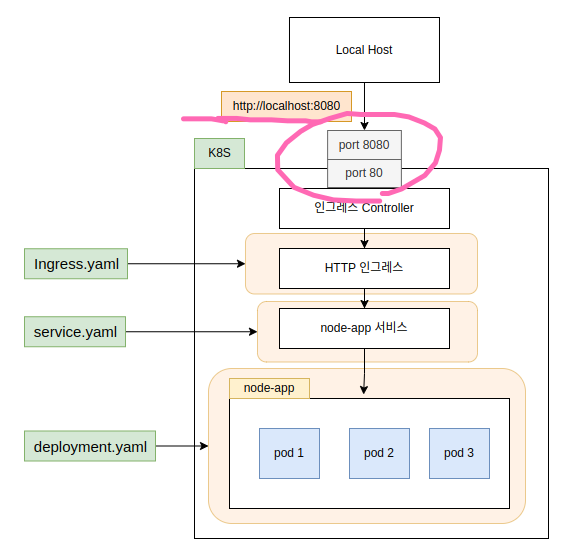
-
접속 테스트를 한다.
서버 소스를 보면 (클릭 시 서버 소스로 이동)GET /test와GET /메소드가 준비되어 있다. 따라서GET /test와GET /을 호출하여 정상적으로 호출이 되는 지 확인해볼 수 있다.- 첫번째 방법:
GET /test터미널 명령어를 통한 확인$ curl -X GET localhost:8080/test # 정상적으로 받아진 것이 확인됨. reponsed for 'GET /test' - 두번째 방법: 브라우저에서
localhost:8080(GET /) 으로 접속한다.
아래와 같이 나오면 성공한 것이다.
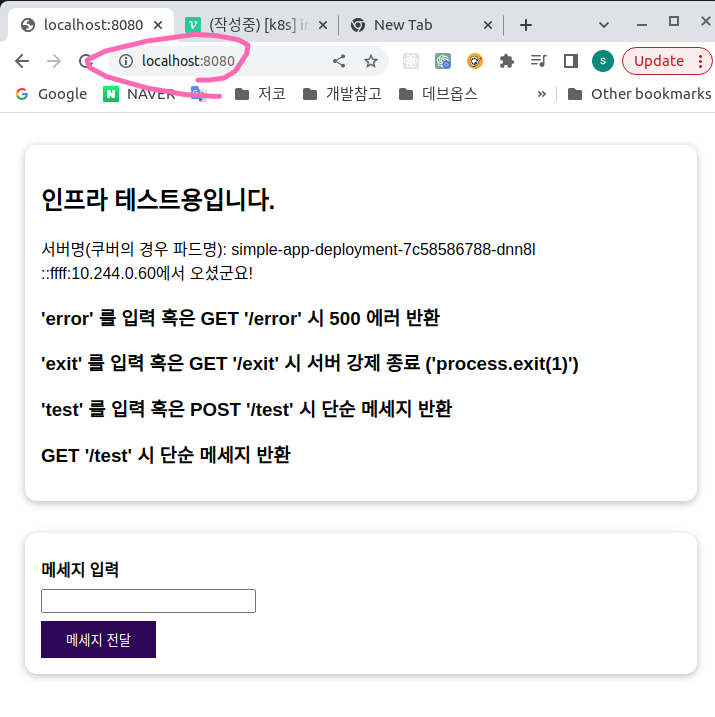
참고: ingress.yaml 을 통해 hostname 을 통한 라우팅과 path 를 통한 라우팅이 가능하다.

아래의 커멘드는test.com을hostname으로 하는 호스트이름 기반 라우팅 테스트에 사용할 수 있음.
curl -X GET --resolve test.com:8080:127.0.0.1 test.com:8080
- 첫번째 방법:
🔸 프로메테우스 적용
STEP 1: 프로메테우스 설치 (참고 자료)
-
k8s 에 프로메테우스를 배포한다.
$ kubectl apply --kustomize github.com/kubernetes/ingress-nginx/deploy/prometheus/ # 해당 소스 경로: https://github.com/kubernetes/ingress-nginx/tree/main/deploy/prometheus
- k8s 에 프로메테우스가 정상적으로 설치되었는 지 확인한다.
$ kubectl get all -n ingress-nginx | grep prometheus # 프로메테우스가 정상적으로 설치되었음을 확인할 수 있다. pod/prometheus-server-5875d5bb-qmv9x ... service/prometheus-server ... deployment.apps/prometheus-server ... replicaset.apps/prometheus-server-5875d5bb ...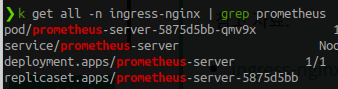
STEP 2: 프로메테우스 접속
프로메테우스의쿠버네틱스와 연결된 Port (30598)를 확인한다.$ kubectl get svc -n ingress-nginx
쿠버네틱스의IP (192.168.49.2)를 확인한다.$ kubectl get nodes -o wide
- 프로메테우스에 접속한다. (
쿠버네틱스의 IP+프로메테우스의 Port)
=>192.168.49.2:30598

여기까지 하면 아래까지 진행된 것이다.

프로메테우스가ingress-controller로부터 메트릭 정보를 받아올 수 있는 지 확인한다.
- 위에서
ingress-nginx 컨트롤러 환경변수 설정을 진행하였었다면 확인이 가능해야한다.
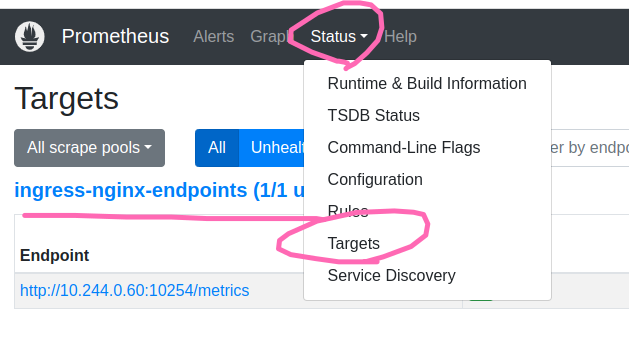
nginx_ingress_controller_success검색 시GET /등의 메소드 성공 관련 정보를 받을 수 있다.
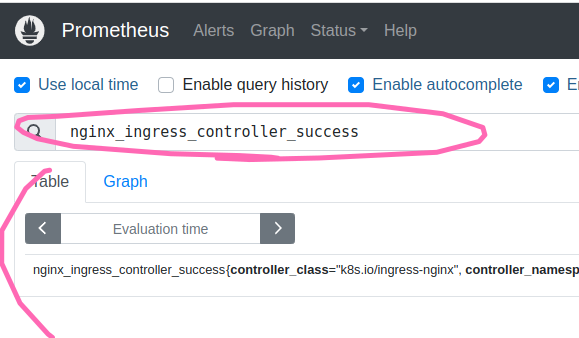
SRE 에서는 아래의 메트릭이 4가지 황금 시그널로 불린다.
- 트래픽, 오류
nginx_ingress_controller_requests- 대기 시간
nginx_ingress_controller_request_duration_seconds_count
nginx_ingress_controller_request_duration_seconds_bucket- 포화 수준
node_cpu_seconds_total
🔸 그라파나 적용
STEP 1: 그라파나 설치 (참고 자료)
k8s에그라파나를 배포한다.$ kubectl apply --kustomize github.com/kubernetes/ingress-nginx/deploy/grafana/ # 결과: service/grafana created deployment.apps/grafana createdk8s에그라파나가 정상적으로 설치되었는 지 확인한다.$ kubectl get all -n ingress-nginx | grep grafana # 프로메테우스가 정상적으로 설치되었음을 확인할 수 있다. pod/grafana-6c477d948b-fktz4 ... service/grafana ... deployment.apps/grafana ... replicaset.apps/grafana-6c477d948b ...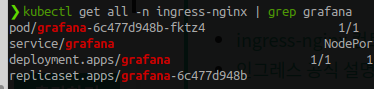
STEP 2: 그라파나 접속
-
그라파나의쿠버네틱스와 연결된 Port (31759)를 확인한다.$ kubectl get svc -n ingress-nginx
-
쿠버네틱스의IP (192.168.49.2)를 확인한다.$ kubectl get nodes -o wide
-
그라파나에 접속한다. (쿠버네틱스의 IP+그라파나의 Port)
=>192.168.49.2:31759id, password 는 admin, admin 이다
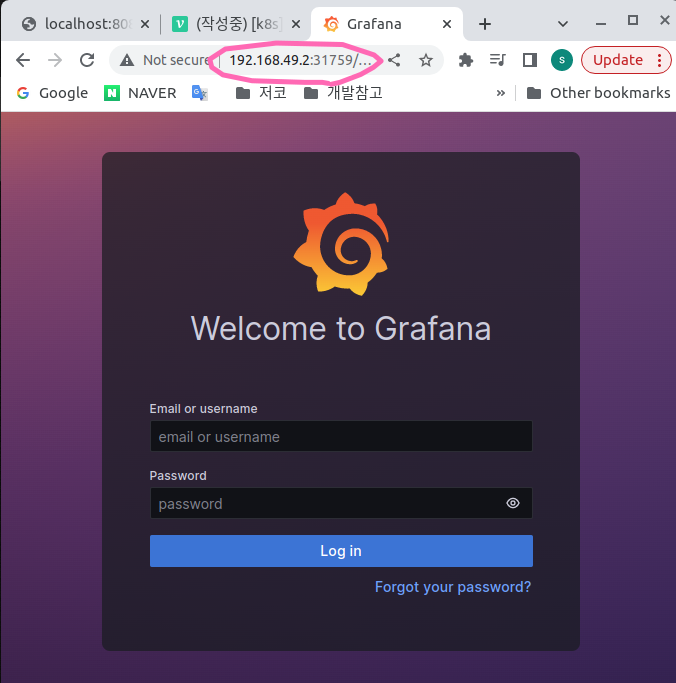
그라파나 대시보드는 아래 다음을 보고 가져올 수 있다.
https://kubernetes.github.io/ingress-nginx/user-guide/monitoring/#grafana
STEP 3: 프로메테우스 값 가져오기
-
Data sources에Prometheus를 선택한다.
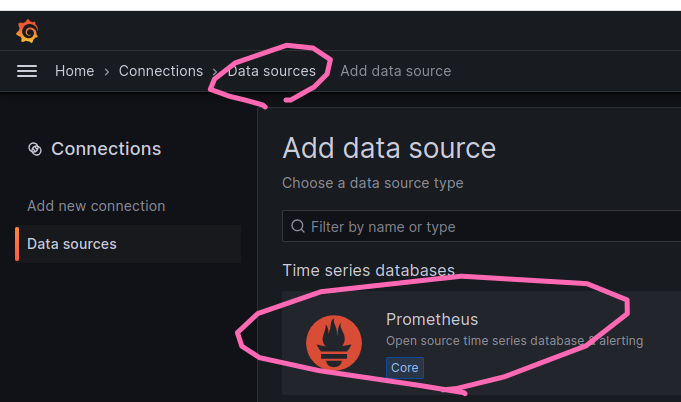
-
URL에http://prometheus-server.ingress-nginx.svc:9090을 입력한다.
# {서비스명}.{namespace}.svc:{port}
=> prometheus-server.ingress-nginx.svc:9090
2. Save & test 를 눌러 저장한다.

STEP 4: 그라파나 대시보드 불러오기
해당 가이드는
https://kubernetes.github.io/ingress-nginx/user-guide/monitoring/#grafana를 참고했다.
- 아래의 링크의 json 값을 저장한다.
https://raw.githubusercontent.com/kubernetes/ingress-nginx/main/deploy/grafana/dashboards/nginx.json- 대시보드를
Import하기 클릭
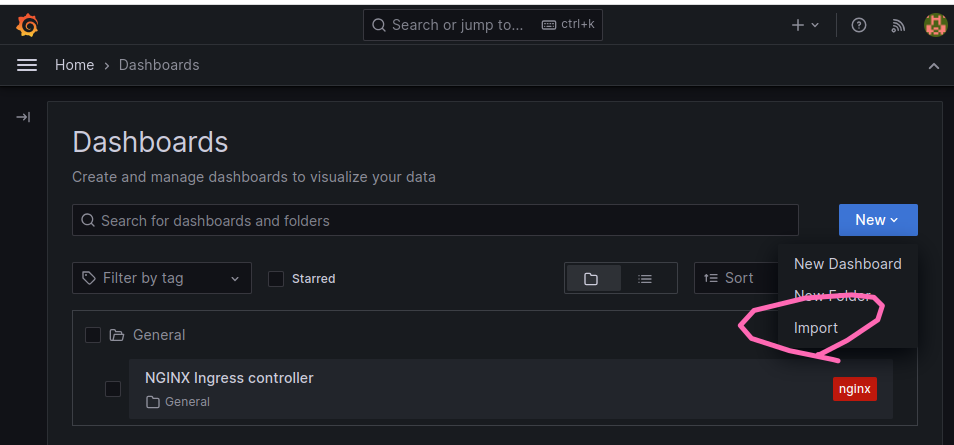
- 복사했던 json 값을 아래에 붙여넣고
Load를 클릭한다.

- 다음과 같은 그라파나 대시보드 정보를 획득할 수 있다.